No Man’s Sky、Yuzu、Doom などでの Vulkan の初期化エラーを修正
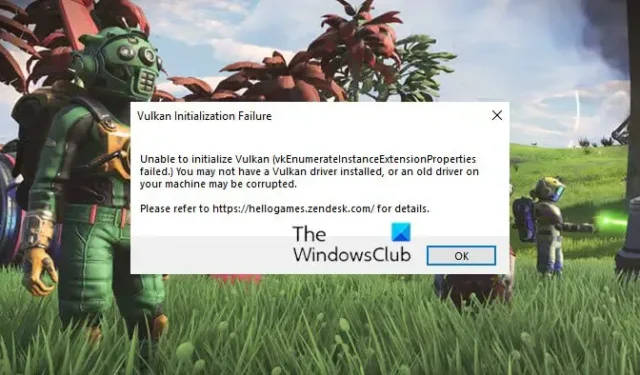
No Man’s Sky、Yuzu、Doom などでのVulkan の初期化の失敗に悩まされ続ける場合は、この投稿が役立つ可能性があります。通常、Vulkan の初期化失敗エラーは、デバイスに Vulkan ドライバーがインストールされていないか、古いドライバーが破損している場合に発生します。このエラーが発生すると、ユーザーは次のメッセージを受け取ります。
Vulkan 初期化エラー
Vulkan を初期化できません (vkEnumeratelnstanceExtension プロパティが失敗しました。) Vulkan ドライバーがインストールされていないか、マシンの古いドライバーが破損している可能性があります。
No Man’s Sky、Yuzu、Doom などでの Vulkan の初期化エラーを修正。
Vulkan の初期化を修正するには、Windows デバイスで Vulkan のエラーを初期化できません。まず、Windows OS とゲームを更新して、問題が解決するかどうかを確認してください。そうでない場合は、次の提案に従ってください。
- Vulkan ドライバーをダウンロードまたは更新する
- 最新のJavaバージョンがインストールされているかどうかを確認してください
- グラフィックカードの互換性を確認する
- C++ 再頒布可能パッケージのインストール
- クリーン ブート モードでゲームまたはアプリを起動する
- ゲームまたはアプリを再インストールする
これらを詳しく見てみましょう。
1] Vulkan ドライバーをダウンロードまたは更新する
このようなドライバー エラーが発生する理由は、古いドライバーまたは破損したドライバーが原因である可能性があります。デバイスのグラフィック ドライバーを更新し、問題が解決するかどうかを確認します。
Vulcun.orgまたはNVIDIAまたはAMDから最新バージョンの Vulcan ドライバーを直接ダウンロードしてインストールできます。
2]最新のJavaバージョンをインストールする
Java は、Windows を含むほとんどのオペレーティング システムで実行されるプログラミング言語です。ゲームや 3D ゲームの表示にいくつかのアプリケーションがあります。デバイスに最新バージョンの Java がインストールされていない場合、いくつかのエラーが発生する可能性があります。Java の最新バージョンをインストールして、エラーが修正されるかどうかを確認します。
3]グラフィックカードの互換性を確認する
次に、システムにインストールされているグラフィックス カードが Vulkan をサポートしているかどうかを確認します。Vulkan がグラフィック カードでサポートされていない可能性があり、初期化失敗エラーが発生します。Vulkan をサポートするグラフィック カードへのリンクは次のとおりです。
4] C++ 再頒布可能パッケージのインストール
C++ 再頒布可能パッケージが古くなったり破損したりすると、Vulkan Initialization Failure エラーが発生する可能性があるため、C++ 再頒布可能パッケージを再インストールすると解決する場合があります。これらの C++ ライブラリ ファイルは次の場所にあります。
C:\Program Files (x86)\Steam\steamapps\common\Steamworks Shared\_CommonRedist\vcredist
C++ Redistributable は、事前に開発されたコードの使用と複数のアプリのインストールを可能にする一連のランタイム ライブラリ ファイルです。そのパッケージが何らかの形で削除または破損した場合、いくつかのプログラムが正しく機能しなくなる可能性があります。その場合、必要なバージョンを再度インストールする必要があります。
5]ゲームまたはアプリをクリーンブートモードで起動する
サードパーティ製アプリケーションによる中断により、アプリやゲームが誤動作することがあります。クリーン ブートを実行すると、オペレーティング システムが最小限のシステム ファイルとデバイス ドライバーで読み込まれるようになります。クリーン ブートを実行する方法は次のとおりです。
- [スタート]をクリックし、[システム構成]を検索して開きます。
- [全般]タブに移動し、その下の[スタートアップのオプションを選択] オプションと[システム サービスの読み込み]オプションを確認します。
- 次に、[サービス]タブに移動し、 [Microsoft のサービスをすべて非表示にする] オプションをオンにします。
- 右下隅にある[すべて無効にする]をクリックし、 [適用] 、 [OK]の順に押して変更を保存します。
クリーン ブート状態にエラーが表示されない場合は、手動でプロセスを 1 つずつ有効にして、どのプロセスが原因かを確認します。特定したら、ソフトウェアを無効にするかアンインストールします。
6]ゲームまたはアプリを再インストールする
上記の回避策のいずれも役に立たない場合は、コア ファイルが破損している可能性があります。これを修正するには、デバイスからゲームまたはアプリのすべてのファイルを削除し、もう一度インストールを開始してください。
Vulkan のサポートを確認するにはどうすればよいですか?
システムで Vulkan が正しく機能しているかどうかを確認するには、Vulkan-tools をインストールし、vulkaninfo コマンドを使用して関連情報を取得する必要があります。ただし、グラフィック カードに関する情報を取得すれば、Vulkan が正常に動作していることがわかります。
Vulkan または DX11 を使用する必要がありますか?
Vulkan を使用すると、DirectX 11 のパフォーマンスが大幅に向上する可能性があります。ただし、少し不安定です。それが気にならない場合は、Vulkan を使用できます。


コメントを残す